


اگر طراحی لوگوی مورد علاقه خود را به پایان رسانده اید و آماده هستید تا آن را در رسانه های اجتماعی به نمایش بگذارید، با ما همراه باشید.
چگونه میتوان اطمینان حاصل کرد که لوگوی شما در تمام کانالهای رسانههای اجتماعی شما تراز، شفاف و حرفهای به نظر میرسد؟
اول از همه: از فایل های لوگو با پسوند PNG استفاده کنید زیرا برخلاف پسوند JPEGS تغییر سایز آنها بسیار ساده است. همچنین توصیه می کنیم هنگام کار بر روی دسکتاپ، نمایه اجتماعی و عکس های جلد خود را آپلود کنید تا دسترسی آسان به تمام فایل های لوگوی خود داشته باشید.
چند ملاحظه دیگر:
• اگر نسخه ای از لوگوی خود در اختیار دارید که فقط دارای نماد است، می تواند انتخاب خوبی برای عکس های پروفایل در رسانه های اجتماعی باشد زیرا این سیمبل ها در فضای کوچکتر تأثیر بیشتری می گذارند.
• برای عکسهای روی جلد، میتوانید از کل لوگوی خود (نماد + تایپوگرافی) یا از تصویر دیگری که لوگوی شما در بالا آن قرار گرفته است استفاده کنید. این ترکیب عکس های نمایه و جلد را در شبکه های اجتماعی متفاوت آزمایش کنید تا ببینید کدام یک برای برند شما بهترین کاربرد را دارد.

• ثابت قدم باشید! به عنوان مثال، اگر نسخه سفید-به-آبی لوگوی خود را در فیس بوک قرار می دهید، از آن نسخه در سایر پروفایل های اجتماعی خود استفاده کنید. ثابت نگه داشتن لوگو و طیف رنگ راهی آسان برای شناسایی بیشتر شما به مشتریان و مخاطبانتان است.
• در دستگاه های مختلف نمایش آن را تست کنید. پس از آپلود لوگوی خود در رسانه های اجتماعی، آن را در دستگاه های مختلف تست کنید تا مطمئن شوید که در همه جا عالی به نظر می رسد. تلفن خود را سریع بررسی کنید یا برای دوستان خود ارسال کنید و از آنها بپرسید که چگونه به نظر می رسد.
• اگر پکیج طراحی لوگو اینک وب را تهیه نمایید فایل های لایه باز با اندازه های مختلف و رنگ های مورد نظر شما مناسب برای پروفایل شبکه های اجتماعی وجود دارد که می توانید با استفاده از آنها بهترین نتیجه را در شبکه های اجتماعی خود و معرفی کسب و کارتان به مشتریان و مخاطبانتان بگیرید. همچنین می توانید آن ها را برای انواع مختلف شبکه های اجتماعی تست کنید تا به نتیجه مورد علاقه تان برسید.
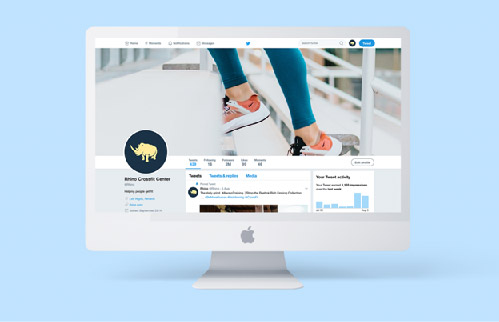
در این مقاله، اضافه کردن لوگو به فیسبوک، توییتر، اینستاگرام، لینکدین، یوتیوب، اتسی، پینترست و تیک تاک را پوشش خواهیم داد.
توجه: به غیر از اینستاگرام، دستورالعمل های زیرمناسب برای دسکتاپ است.
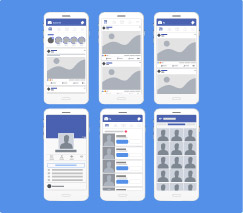
برای شروع، مطمئن شوید که یک لوگو با پسوند PNG با اندازه مناسب برای اضافه کردن به صفحه فیس بوک خود دارید. می توانید این کیت را از اینک وب دریافت کنید یا در اینجا درباره ابعاد عکس نمایه و جلد بیشتر بدانید.
برای افزودن یا تغییر عکس پروفایل خود:
1. وارد فیس بوک شوید و به صفحه خود بروید.
2. نشانگر را روی عکس نمایه خود نگه دارید و روی نماد دوربین کلیک کنید.
3. آپلود عکس را انتخاب کنید.
4. فایل لوگوی خود را انتخاب کنید و روی Open کلیک کنید. اگر نیاز به برش یا کراپ دارد آن را انجام دهید.
5. روی ذخیره کلیک کنید.
برای افزودن یا تغییر عکس روی کاور:
1. از صفحه خود، نشانگر را روی عکس روی کاور خود نگه دارید و روی Change Cover کلیک کنید.
2. آپلود عکس را انتخاب کنید.
3. فایل لوگوی خود را انتخاب کنید و روی Open کلیک کنید. در صورت نیاز موقعیت آن را تغیر دهید.
4. روی ذخیره کلیک کنید.
“در حالی که عکس نمایه شما به صورت مربع در صفحه شما ظاهر می شود، در یک دایره در فیدهای خبری برای پست های پولی و بدون پرداخت نشان داده می شود. اگر لوگوی مربعی دارید، اندازه آن را تغییر دهید تا مطمئن شوید که بریده نمی شود یا به صورت نا خوانا در دایره قرار نمی گیرد.
– برایان میرت، بنیانگذار و مدیر عامل AdvertiseMint
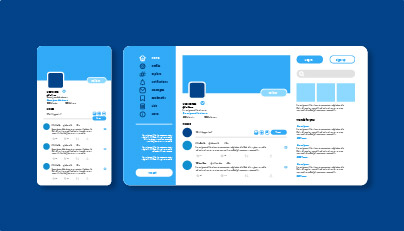
برای شروع، مطمئن شوید که یک لوگو با پسوند PNG با اندازه مناسب برای اضافه کردن به صفحه توییتر خود دارید. میتوانید این را از کیت اینک وب بگیرید یا در اینجا درباره ابعاد عکس نمایه و هدر بیشتر بدانید.
توجه: برخلاف فیس بوک، که در آن یک صفحه تجاری از حساب شخصی خود ایجاد می کنید، یک حساب جداگانه برای پروژه یا کسب و کار خود در توییتر ایجاد می کنید.
برای افزودن یا تغییر عکس نمایه خود:
1. وارد توییتر شوید و با کلیک روی نام خود به صفحه نمایه خود بروید.
2. روی دکمه Edit Profile در سمت راست صفحه کلیک کنید و روی عکس پروفایل خود کلیک کنید. آپلود عکس را انتخاب کنید.
3. فایل لوگوی خود را انتخاب کنید و روی Open کلیک کنید. در صورت نیاز موقعیت آن را تغییر دهید تا خوانا دیده شود.
4. برای اتمام، روی Save Changes کلیک کنید.
برای افزودن یا تغییر عکس سرصفحه:
1. از صفحه نمایه خود، روی دکمه Edit Profile کلیک کنید.
2. روی عکس هدر خود کلیک کنید و آپلود عکس را انتخاب کنید.
3. یک فایل را انتخاب کنید و روی Open کلیک کنید.
4. برای اتمام، روی Save Changes کلیک کنید.
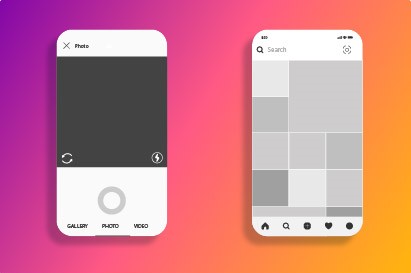
برای شروع، مطمئن شوید که یک فایل لوگو با پسوند PNG با اندازه مناسب برای اضافه کردن به صفحه اینستاگرام خود دارید. می توانید این را از کیت اینک وب خود بگیرید یا در اینجا درباره ابعاد عکس پروفایل بیشتر بدانید.
توجه: توصیه می کنیم عکس پروفایل خود را در گوشی خود تغییر دهید، زیرا نمی توانید فایل های PNG را هنگام تغییر عکس پروفایل اینستاگرام خود در دسکتاپ آپلود کنید. می توانید فایل لوگو را برای خود ایمیل کرده و در گوشی خود ذخیره کنید.
برای افزودن یا تغییر عکس نمایه خود:
1. در گوشی خود وارد اکانت اینستاگرام شوید. با کلیک بر روی نماد شخص به نمایه خود بروید.
2. روی عکس نمایه خود کلیک کرده و آپلود عکس را انتخاب کنید. فایل لوگوی خود را انتخاب کرده و روی Choose کلیک کنید.
3. در موبایل، روی Edit Profile ضربه بزنید و Change Profile Photo را انتخاب کنید. پس از انتخاب فایل، روی Done ضربه بزنید.
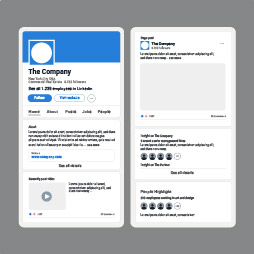
برای شروع، مطمئن شوید که یک فایل لوگو با پسوند PNG با اندازه مناسب برای اضافه کردن به صفحه لینکدین خود دارید. میتوانید این را از کیت اینک وب بگیرید یا در اینجا و اینجا درباره ابعاد لوگو و عکس کاور اطلاعات بیشتری کسب کنید.
برای افزودن لوگو به صفحه شرکت لینکدین:
1. از نمایه شخصی خود، روی عکس کوچک خود کلیک کنید و Manage را در کنار Company Page انتخاب کنید.
2. روی دکمه Edit کلیک کرده و Edit page را انتخاب کنید.
3. به پایین بروید تا لوگوی شرکت را ببینید. روی دکمه Edit کلیک کنید. گزینه اضافه کردن یا ویرایش لوگوی خود را خواهید داشت. همچنین میتوانید لوگو را با کشیدن آن به جایی که میخواهید نمایش داده شود، قرار دهید.
4. برای ذخیره تغییرات خود روی تأیید کلیک کنید.
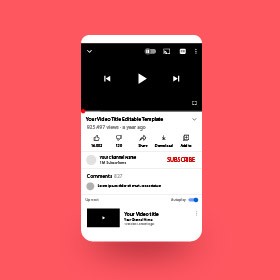
برای شروع، مطمئن شوید که یک فایل لوگو با پسوند PNG با اندازه مناسب برای اضافه کردن به صفحه YouTube خود دارید. میتوانید این را از کیت اینک وب تهیه کنید یا درباره ابعاد عکس نمایه و کاور در اینجا و اینجا اطلاعات بیشتری کسب کنید.
برای افزودن یا تغییر عکس نمایه خود (همچنین به عنوان “نماد کانال” شناخته می شود):
1. وارد یوتیوب شوید.
2. زیر عکس نمایه خود در بالا سمت راست، روی My Channel کلیک کنید.
3. نشانگر را روی عکس موجود خود نگه دارید و روی نماد ویرایش کلیک کنید.
4. روی Edit کلیک کنید و فایل لوگوی خود را انتخاب کنید. در صورت نیاز موقعیت دهید.
برای افزودن یا تغییر عکس روی کاور خود (معروف به “Channel Art”):
1. از کانال من، نشانگر را روی عکس روی کاور نگه دارید و روی نماد ویرایش (یا افزودن) کلیک کنید.
2. فایل لوگوی خود را آپلود کنید تا ببینید چگونه در دستگاه های مختلف ظاهر می شود. در صورت نیاز موقعیت دهید.
3. روی Select کلیک کنید.

برای شروع، مطمئن شوید که یک فایل لوگو با پسوند PNG با اندازه مناسب برای اضافه کردن به صفحه Pinterest خود دارید. می توانید این را از کیت اینک وب تهیه کنید یا در اینجا درباره ابعاد عکس نمایه و کاور بیشتر بدانید.
برای افزودن یا تغییر عکس نمایه خود:
1. وارد حساب پینترست خود شوید.
2. از نمایه خود، روی دکمه bolt کلیک کنید و به قسمت نمایه بروید.
3. روی Change Picture کلیک کنید، سپس فایل لوگوی خود را انتخاب کنید. در صورت نیاز موقعیت دهید.
4. روی Save Settings کلیک کنید.
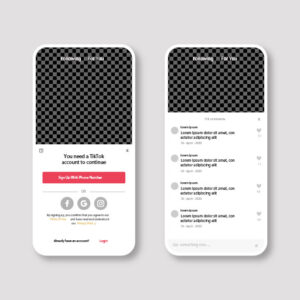
برای شروع، مطمئن شوید که یک فایل لوگو با پسوند PNG با اندازه مناسب برای اضافه کردن به نمایه TikTok خود دارید. اندازه تصویر پروفایل در تیک تاک 100 x 100 پیکسل است، اما اگر فایل بزرگتری دارید نگران نباشید، Tik Tok اندازه آن را برای شما تغییر خواهد داد.
برای افزودن یا تغییر عکس نمایه خود:
1. قبل از تغییر عکس نمایه خود، حتما لوگوی خود را در دستگاه تلفن همراه خود ذخیره کنید.
2. وارد حساب TikTok خود شوید.
3. از نمایه خود، روی نماد Edit Profile کلیک کنید.
4. برای انتخاب لوگوی خود از گالری تلفن همراه خود، روی Change Photo و سپس Upload Photo کلیک کنید. در صورت نیاز برش و موقعیت دهید.
5. روی ذخیره کلیک کنید.
قرار دادن لوگوی خود در رسانه های اجتماعی بخش مهمی از ساخت برند شماست. شما قطعاً نیازی به حضور در همه کانال های بالا ندارید – ما هم آن را توصیه نمی کنیم!
با این حال، انتخاب کانالهایی که میتوانید به مخاطبان هدف خود دسترسی پیدا کنید و نمایهتان در آن کانالها شگفتانگیز به نظر برسد، یک حرکت بازاریابی هوشمندانه است
• همیشه هنگام قرار دادن لوگوی خود در رسانه های اجتماعی از فایل های PNG استفاده کنید (در مورد انواع فایل های لوگو بیشتر بدانید).
• فهرستی از کانال های اجتماعی که می خواهید در آنها حضور داشته باشید تهیه کنید و اطمینان حاصل کنید که اندازه تصویر لوگو مناسب برای آن کانال ها را دارید.
• تصمیم بگیرید که آیا می خواهید از لوگوی مونوگرام (مقاله طراحی لوگو مونوگرام) خود به عنوان تصویر نمایه استفاده کنید یا از لوگوی کامل خود (نماد + تایپوگرافی). بسته به اینکه از چه تصویری برای عکس روی کاور یا پسزمینه خود استفاده میکنید، بهترین ترکیب رنگی را امتحان کنید.
• بعد از اینکه لوگوهای خود را آپلود کردید، آنها را در دستگاه های مختلف آزمایش کنید تا مطمئن شوید که در هر صفحه ای عالی به نظر می رسند.
پی نوشت: هنوز لوگو ندارید؟ از طراحی لوگوی اینک وب استفاده کنید! همچنین می توانید راهنمای ما برای استفاده از رسانه های اجتماعی برای تجارت را بررسی کنید.